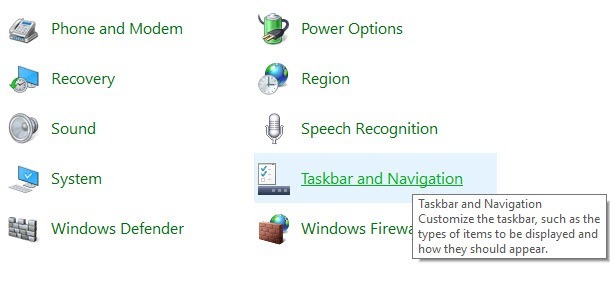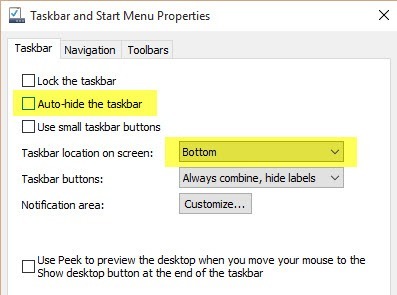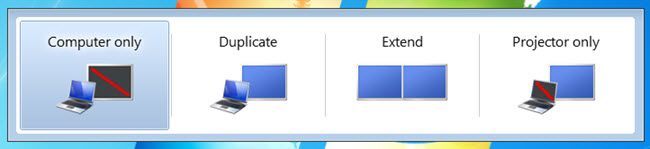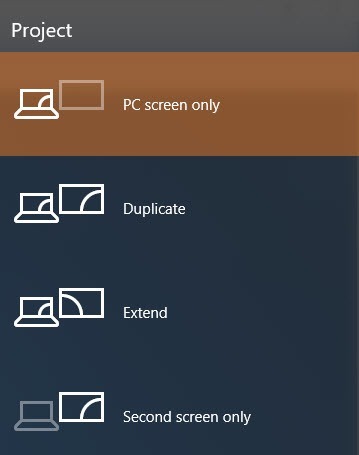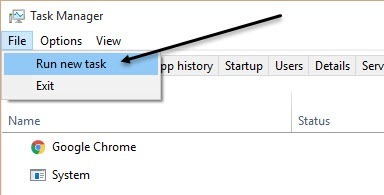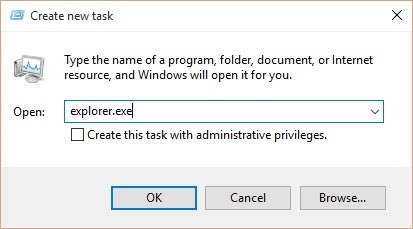点击Windows任务栏上的某个程序,发现它已丢失?有时候,任务栏会消失,你不会在屏幕底部看到任何内容,有时只剩下“开始”按钮,但其他一切都消失了。
那么如何让你的任务栏恢复?好吧,有几种方法可以恢复任务栏,但知道什么可能导致任务栏消失也是一个好主意。
根据我的经验,你的任务栏可能有四个主要原因消失:
1. The taskbar is set to auto-hide and is not visible2. The explorer.exe process has crashed and the taskbar is completely gone 3. The display resolution or main display changed and caused the taskbar to go off the screen
让我们首先看一下从简单项开始的每个可能解决方案。
方法1 - 取消隐藏任务栏
如果您的任务栏被隐藏,当您将鼠标移动到屏幕的最底部时,它会自动显示。但是,如果出现问题并且此功能不再起作用,您可以关闭自动隐藏功能。
要执行此操作,您通常必须右键单击任务栏,但由于这是缺少,我们必须通过控制面板并点击任务栏和导航。
这将打开您需要在任务栏属性对话框中取消选中自动隐藏任务栏框。
为了以防万一,您还应检查以确保任务栏位于屏幕底部。如果它处于自动隐藏状态并位于屏幕的左侧或右侧,您可能根本就没有注意到它。
方法2 - 更改显示
如果您经常将计算机连接到外部显示器或底座,那么您的问题可能与此有关。在Windows中,您只需按Windows键+ P或转到控制面板,单击显示,然后单击调整分辨率或更改显示设置。
在Windows 7中,您会看到一个弹出对话框,其中包含一些选项,例如计算机只有,复制,扩展等。您要确保将其设置为仅限计算机。
在Windows 8和Windows 10中,您可以获得相同的选项。从屏幕右侧弹出的侧边栏。
对于Windows 10,您要选择仅限PC屏幕从列表中。希望,如果任务栏问题与演示文稿显示有关,那么这应该修复它。
方法3 - 重新启动Explorer.exe
这可能是一种可以修复的方法大多数人的问题。 Explorer.exe是控制桌面和任务栏的进程。您可能还注意到,除了缺少任务栏之外,您的桌面图标丢失 也是如此!
由于它们都在explorer.exe下运行,它们都会同时消失。为了解决这个问题,您需要在Windows中打开任务管理器。
查看我在8使用任务管理器的提示 上的上一篇文章,了解打开任务管理器的所有不同方法在Windows中。打开后,点击文件,然后点击运行新任务或新任务(运行)。
在框中,继续并输入explorer.exe,然后按Enter键。这将重新启动资源管理器进程,并希望让您回到任务栏。如果你看到一个新的Windows资源管理器窗口弹出窗口,这意味着explorer.exe进程已经正常运行。
如果没有这些选项为你工作,有一些罕见的问题可能导致任务栏消失。希望其中一个可以工作,如果没有别的。
其他解决方案
有时从睡眠模式回来时你会看到这个问题。这可能是因为与Windows 7不兼容的硬件驱动程序。最好尽可能多地升级计算机的驱动程序,尤其是视频驱动程序。
即使我没有建议更新你的BIOS 通常,这可能是一个可以解决问题的案例。如果这些都不起作用,您可能会处理类似病毒或恶意软件的事情。我建议此时立即运行防病毒程序或反恶意软件程序。
如果系统文件损坏,损坏或者损坏,您也可以尝试在Windows中运行系统文件检查器 删除。如果您有任何疑问,请随时发表评论。享受!